Cómo traducir un tema o complemento de WordPress (método más sencillo)
Publicado: 2023-08-02¿Busca formas de traducir su tema y complementos de WordPress?
Traducir el contenido de sus temas y complementos es una excelente manera de atraer más visitantes, fidelizar a los clientes y aumentar sus tasas de conversión.
La traducción puede parecer una tarea desalentadora, especialmente si no tienes experiencia previa. Pero no hay nada de qué preocuparse si cuentas con la herramienta adecuada para ayudarte.
En este artículo, le mostraremos cómo traducir su tema y complementos utilizando el complemento de traducción de WordPress más fácil de usar: TranslatePress.
TranslatePress es un potente complemento de traducción que hará que traducir su sitio web sea muy sencillo.
Antes de establecer los pasos exactos que debe seguir para usar TranslatePress, echemos un vistazo a cómo se preparan los temas y complementos para la traducción, y también qué hacer si no lo están.
¡Aquí vamos!
¿Están su tema y complementos listos para traducir?
En WordPress, la frase "listo para traducir" implica que un tema o complemento está diseñado y desarrollado de manera que facilite a los usuarios traducir su contenido a diferentes idiomas.
No implica que el tema o complemento tenga la capacidad de traducirse por sí solo. Es más como si el tema o complemento admitiera traducciones y los desarrolladores o contribuyentes pudieran proporcionarle traducciones. No podrá traducirse por sí solo, por lo que aún necesitarás una herramienta de terceros (como un complemento multilingüe de WordPress) para traducir completamente el tema o el complemento a diferentes idiomas.
Para que un tema o complemento esté listo para traducir, debe existir lo siguiente:
- Función de localización Gettext agregada al código del tema o complemento;
- Archivo POT agregado a la carpeta del tema o complemento.
¿No estás seguro de qué estamos hablando? Profundicemos en la función de localización gettext y el archivo POT para intentar comprender cómo preparan la traducción de un tema o complemento.
¿Qué es la función de localización Gettext?
Digamos que los desarrolladores agregan algo llamado función de localización gettext. al código de su tema o complemento para que la traducción de la herramienta esté lista.
Por ejemplo, su tema actual puede tener la cadena de texto "Leer más" mostrada en las páginas de archivo de su sitio web de WordPress.
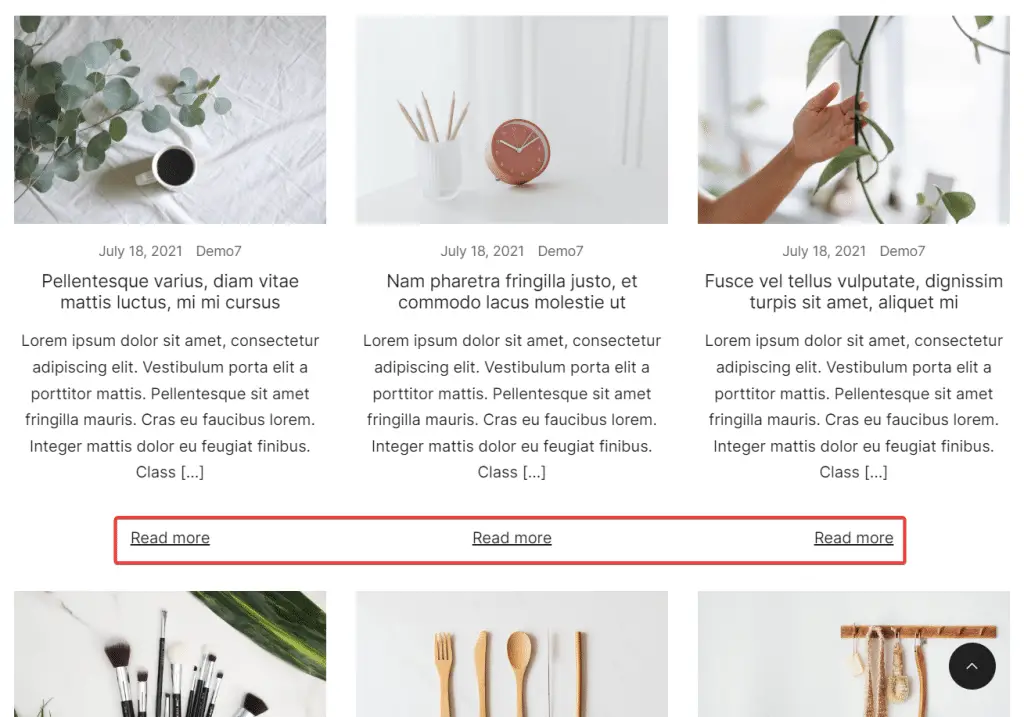
Esta es una cadena que viene con el tema, a diferencia del contenido de una publicación de blog generado por el usuario.
Si va al backend de su sitio web e inspecciona el código de su tema, la cadena de texto aparecerá así:
<p>Read more</p>
O así:
<p><?php _e( 'Read more' ); ?></p>
La cadena de texto anterior es un fragmento de código normal. Este último está incluido en la función de localización gettext.
El primer fragmento le dice a WordPress que muestre el texto tal como está; es decir, el texto aparecerá como "Leer más" incluso si cambió el idioma predeterminado del sitio al sueco.
El último fragmento de código ayuda a WordPress a identificar "Leer más" como un texto en inglés y le indica al CMS que cambie la cadena de texto a su equivalente en sueco cuando el idioma del sitio cambia al sueco. Eso es si un archivo PO sueco está disponible en el tema. Pero llegaremos a eso pronto.
Por lo tanto, es importante que los temas y complementos tengan sus cadenas de texto envueltas en gettext para que los temas y complementos estén listos para traducir.
¿Qué es el Archivo POT?
El archivo POT se encuentra dentro de la carpeta del tema o complemento y contiene cadenas de texto predeterminadas (como Leer más, Página siguiente, Agregar, Eliminar, etc.) en el idioma predeterminado del tema o complemento (por ejemplo, inglés).
Al utilizar este archivo, los desarrolladores y contribuyentes pueden identificar las cadenas predeterminadas provenientes del tema o complemento y proporcionarles traducciones. Dependen del archivo POT para poder traducir y generar archivos de idiomas esenciales llamados PO o MO.
El archivo POT es básicamente una plantilla para futuras traducciones.
¿Qué son los archivos PO y MO?
Los archivos PO contienen tanto las cadenas de texto originales de los archivos POT como las versiones traducidas correspondientes para un idioma específico. En otras palabras, completan la plantilla con traducciones.
Los archivos MO tienen el mismo contenido que los archivos PO pero en formato legible por máquina (compatible con WordPress). WordPress utiliza este archivo para mostrar el contenido traducido a los usuarios en la interfaz del sitio web.
A estas alturas probablemente ya comprendas la importancia de la función de localización gettext y el archivo POT en un tema o complemento de WordPress.
¿Pero qué pasa si tu tema o complemento no admite traducciones? ¿Qué pasa si no están listos para traducir?
¿Qué pasa si su tema o complementos no están listos para traducir?
Afortunadamente, el complemento TranslatePress puede traducir temas y complementos tanto listos como no listos para traducir.
El complemento ofrece dos tipos de métodos de traducción: traducción automática y manual.
La traducción automática es mucho más rápida, pero requiere mucha revisión, mientras que el enfoque manual puede ser realizado por un traductor profesional desde el principio, pero llevará un poco más de tiempo dependiendo del tamaño del sitio.
Le mostraremos cómo funciona todo en la siguiente sección.
Cómo traducir un tema y complemento de WordPress
Como se mencionó anteriormente, usaremos el complemento TranslatePress para demostrar cómo traducir un tema o complemento de WordPress.
Esto es lo que hay que hacer:
Paso 1: instale y active el complemento TranslatePress
TranslatePress es uno de los mejores complementos de traducción que existen. Con su interfaz fácil de usar y funciones intuitivas, TranslatePress facilita el proceso de traducción de temas y complementos.
El complemento no solo permite la traducción automática de contenido, sino que también brinda la opción de traducir manualmente desde la interfaz con la ayuda de una vista previa en tiempo real del sitio web.
Una de las características destacadas de TranslatePress es la capacidad de traducir todo tipo de contenido, desde cadenas de texto hasta imágenes e incluso elementos mostrados dinámicamente.
TranslatePress tiene una versión gratuita y otra premium. La versión gratuita ofrece todas las funciones que necesitas para traducir tus temas y complementos de WordPress a un idioma adicional. Pero si necesita más idiomas o funciones adicionales, puede obtener la versión premium de TranslatePress.
Usaremos la versión gratuita para este tutorial. Entonces, para instalar el complemento en su sitio web, descargue el complemento gratuito TranslatePress desde el repositorio de WordPress.
Abra su panel de WordPress y vaya a Complementos > Agregar nuevo y escriba " TranslatePress " en la barra de búsqueda. Cuando el complemento aparezca en la pantalla, presione los botones Instalar ahora y Activar , consecutivamente.
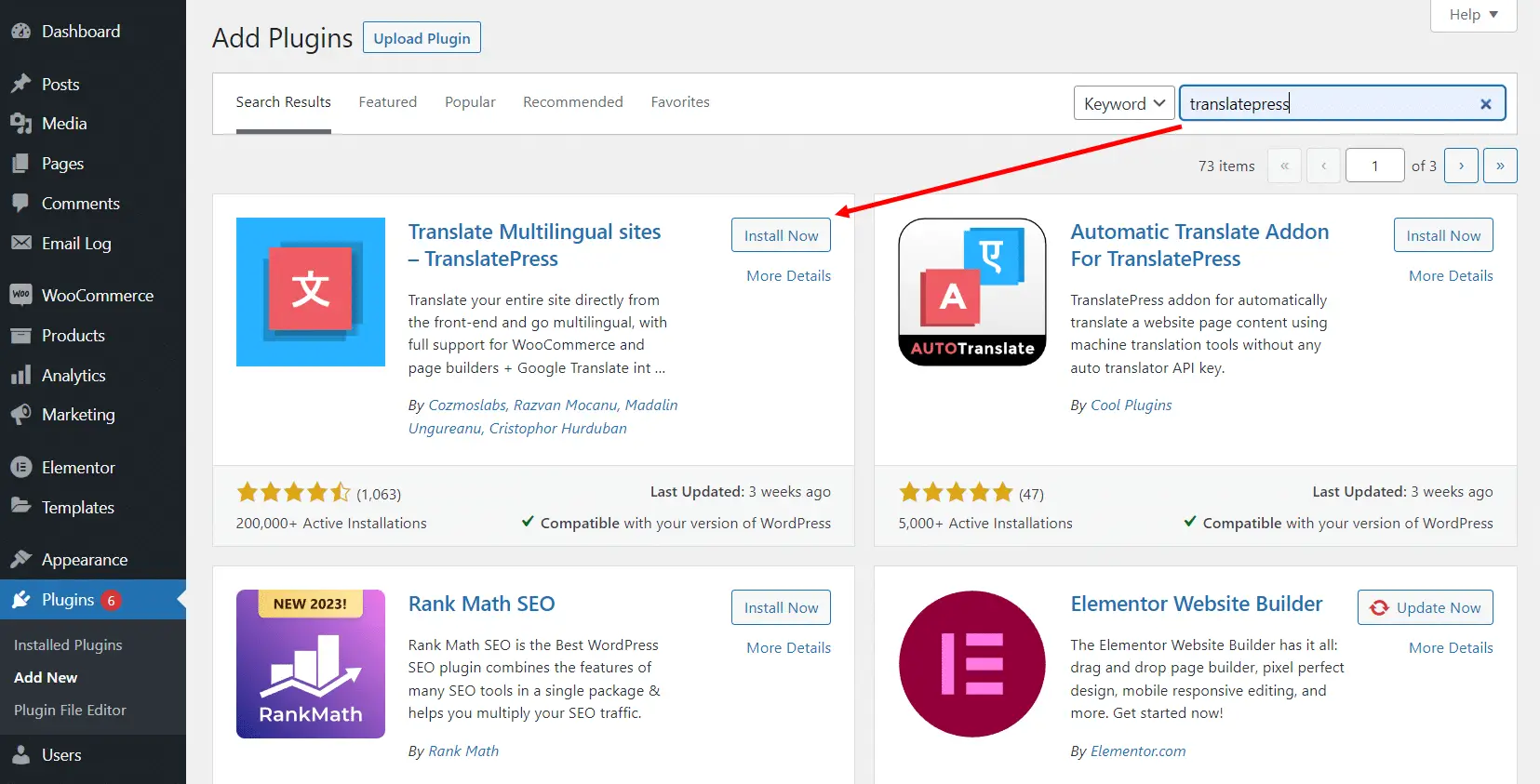
Paso 2: elige un segundo idioma
Después de activar el complemento, vaya a Configuración > TranslatePress > General > Todos los idiomas .
En Todos los idiomas, hay un menú desplegable. Desde ese menú, seleccione el idioma al que desea traducir su tema y complementos y presione el botón Agregar .
Desplácese hacia abajo hasta el final de la página y presione el botón Guardar cambios para guardar su configuración.
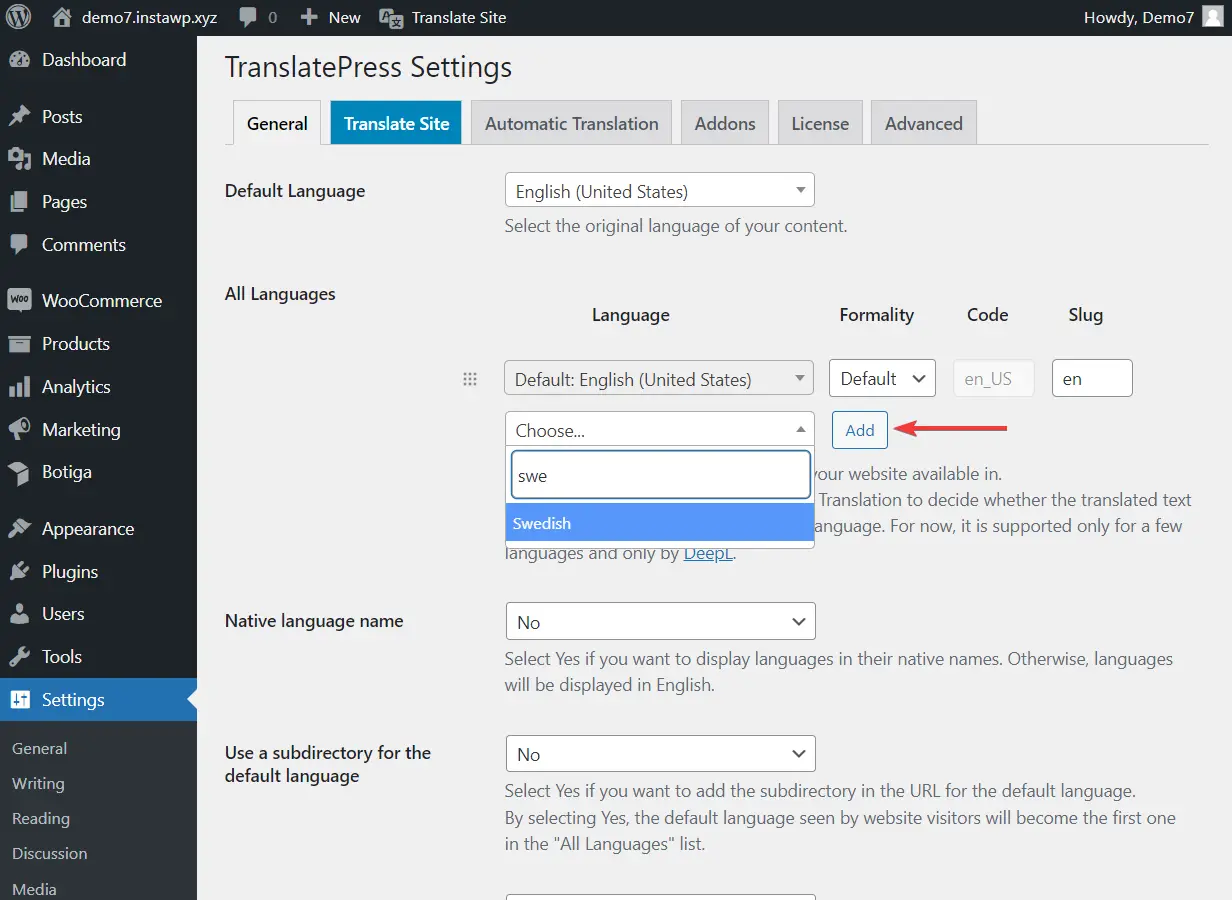
El complemento gratuito TranslatePress le permite agregar un segundo idioma a su sitio web. Para poder agregar más idiomas de traducción, necesitará el complemento premium.

NOTA: Si no puede encontrar el idioma de su elección, siempre puede agregar un idioma personalizado yendo a Configuración > TranslatePress > Avanzado > Idioma personalizado . Complete los detalles de su idioma personalizado y presione el botón Guardar cambios .
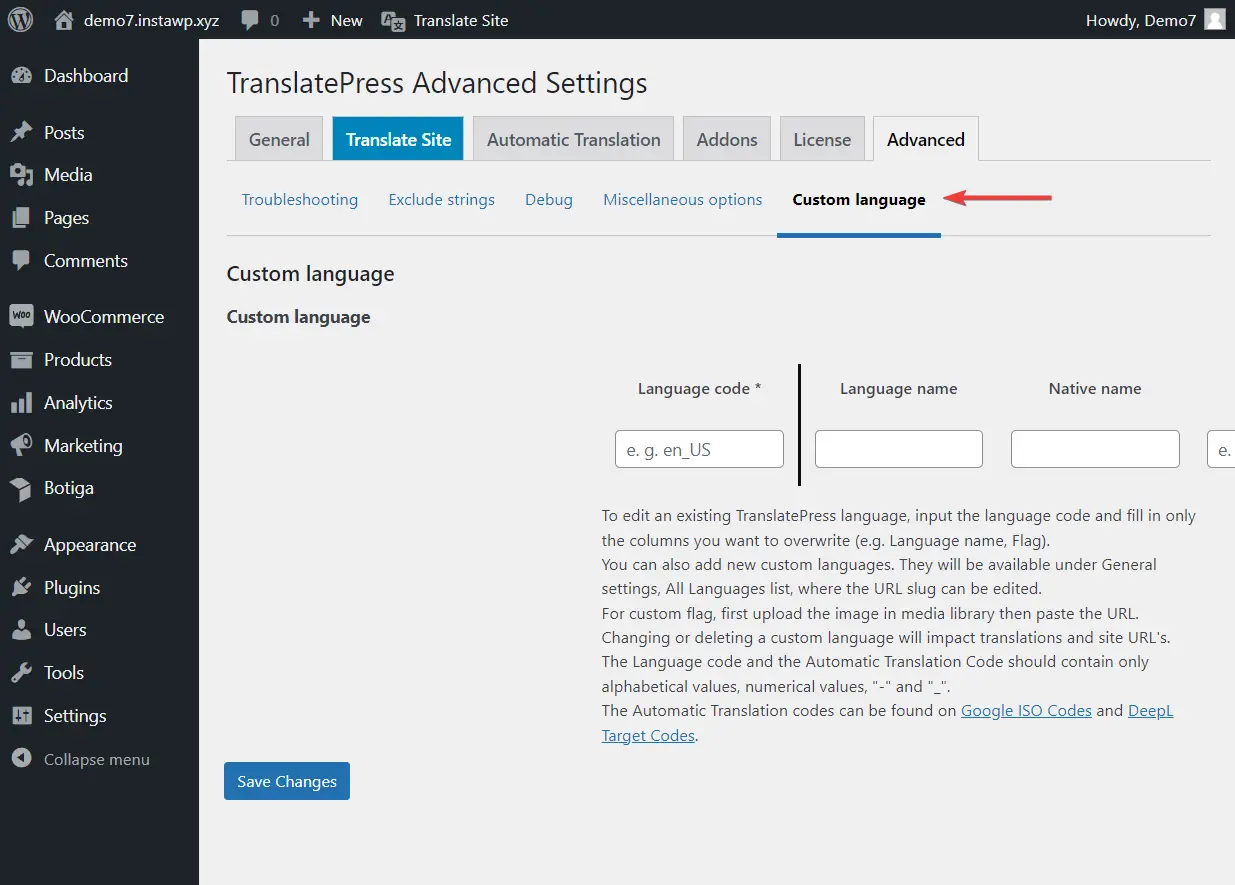
Ahora, si su tema o complementos ya se han traducido al idioma elegido (lo que significa que ya tienen archivos PO y MO para ese idioma), TranslatePress buscará esas traducciones desde el principio.
Esto significa que el texto predeterminado, como los botones "Leer más" o "Agregar al carrito", el contenido de la página 404, los enlaces "Siguiente publicación" y "Publicación anterior" se traducirán desde el principio.
Pero ¿qué pasa con el resto del contenido, el contenido que ingresas en tu sitio? ¿O incluso los temas y complementos que no están listos para traducir?
Bueno, eso es lo que abordaremos en las siguientes secciones de esta publicación.
Paso 3: implementar traducciones automáticas o manuales
Mencionamos anteriormente cómo TranslatePress ofrece traducciones tanto automáticas como manuales. Puedes usarlos por separado o incluso puedes usarlos juntos.
Las traducciones automáticas se realizan a través de las API de Google Translate o DeepL, mientras que las traducciones manuales las puede realizar usted o un traductor profesional, utilizando un editor de traducción visual. Pero volveremos a eso en un minuto.
Vale la pena señalar que el método de traducción manual también se puede implementar cuando se desea corregir traducciones automáticas inexactas.
i. Traducir temas y complementos de WordPress automáticamente
Antes de profundizar en el método, tenga en cuenta que después de habilitar esta función, se implementará la traducción automática en todo su sitio web.
Si no desea automatizar la traducción de TODO su sitio web, entonces es mejor implementar la traducción manual que cubrimos en la siguiente sección.
Para habilitar la traducción automática de TranslatePress, vaya a Configuración > TranslatePress > Traducción automática . En el menú desplegable adyacente a la opción Habilitar traducción automática, elija Sí .
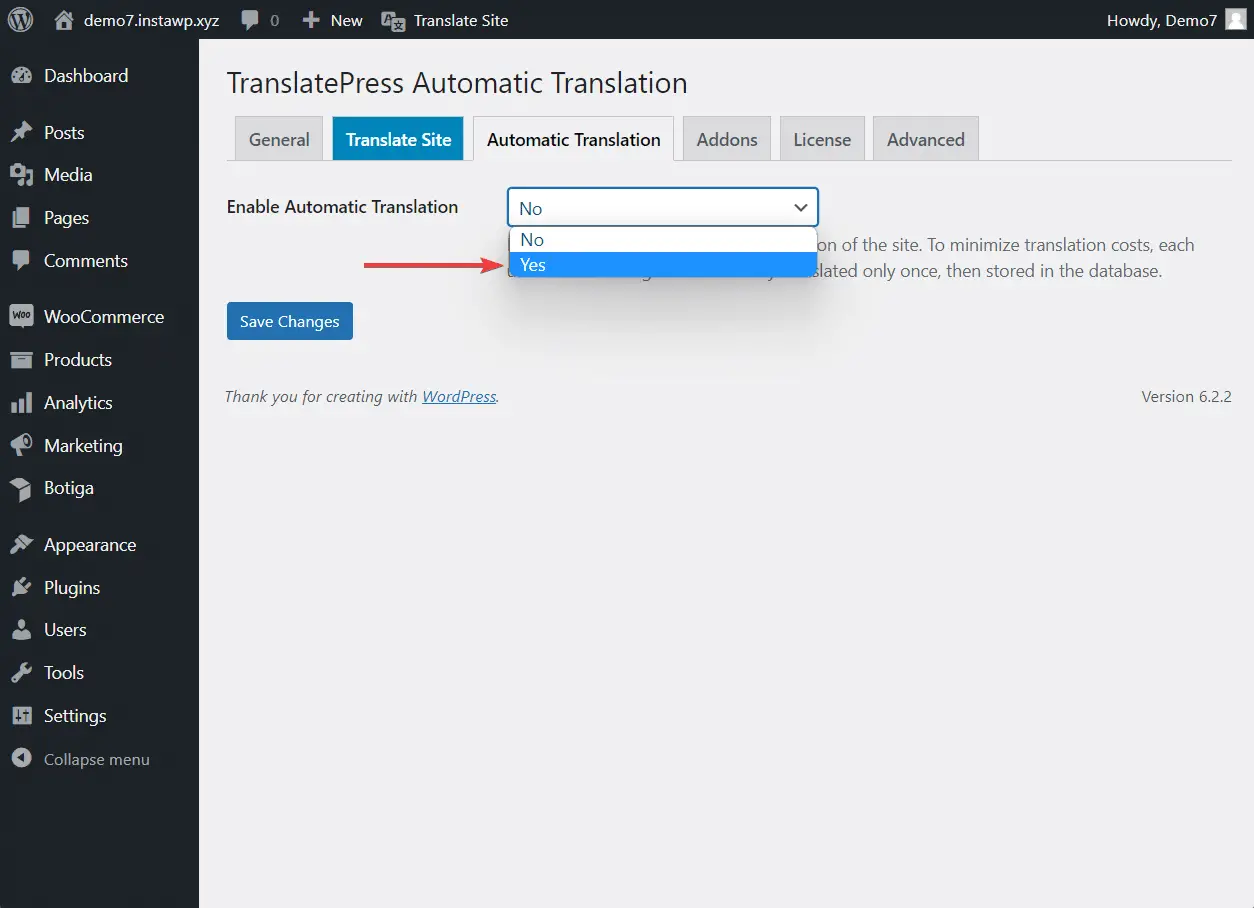
A continuación, seleccione un motor de traducción: Google Translate o DeepL .
Los motores de traducción son sistemas de traducción automática que utilizan inteligencia artificial para traducir automáticamente texto de un idioma a otro.
Tanto Google Translate como DeepL son potentes motores de traducción. Google Translation está disponible de forma gratuita (para traducir hasta 500.000 caracteres al mes), mientras que DeepL requiere la versión premium del complemento.
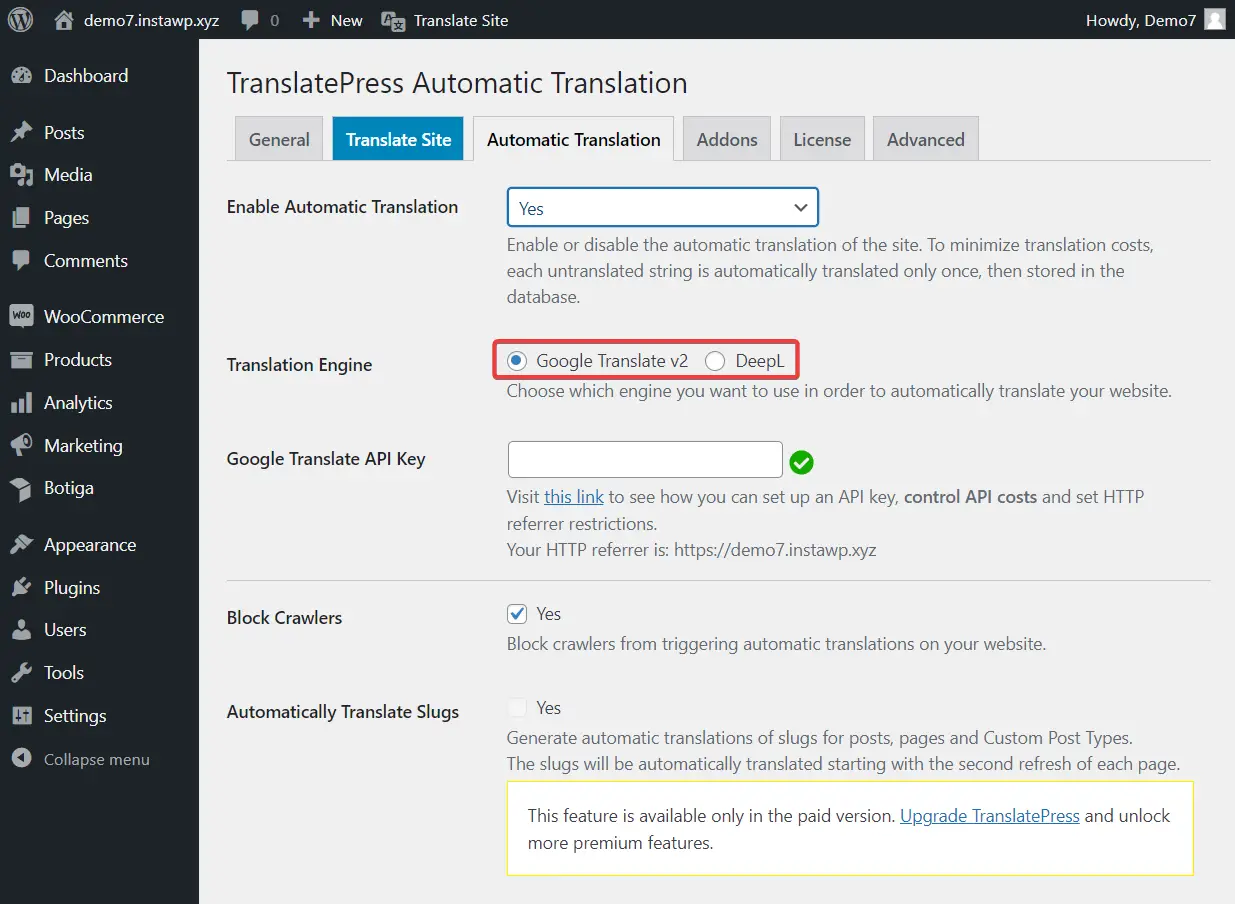
Cualquiera que sea el motor de traducción que elija, deberá obtener una API para conectarlo con su sitio web. Estos documentos de ayuda le ayudarán a generar una API de Google Translate y una API de DeepL.
Tan pronto como agregue la API y guarde los cambios, se habilitará la traducción automática en su sitio web.
Como se mencionó anteriormente, las traducciones automáticas traducen todo lo que hay en su sitio web, incluido el tema y el contenido de los complementos. Las traducciones se activan sólo cuando alguien visita su sitio en su idioma secundario por primera vez. Luego, las traducciones se almacenan en su propia base de datos para que nunca pierda el acceso a ellas, incluso si elige desactivar la traducción automática en algún momento.
NOTA: TranslatePress agrega un selector de idiomas al sitio para que sus visitantes puedan cambiar fácilmente entre los idiomas disponibles en su sitio web y navegar en el que prefieran.
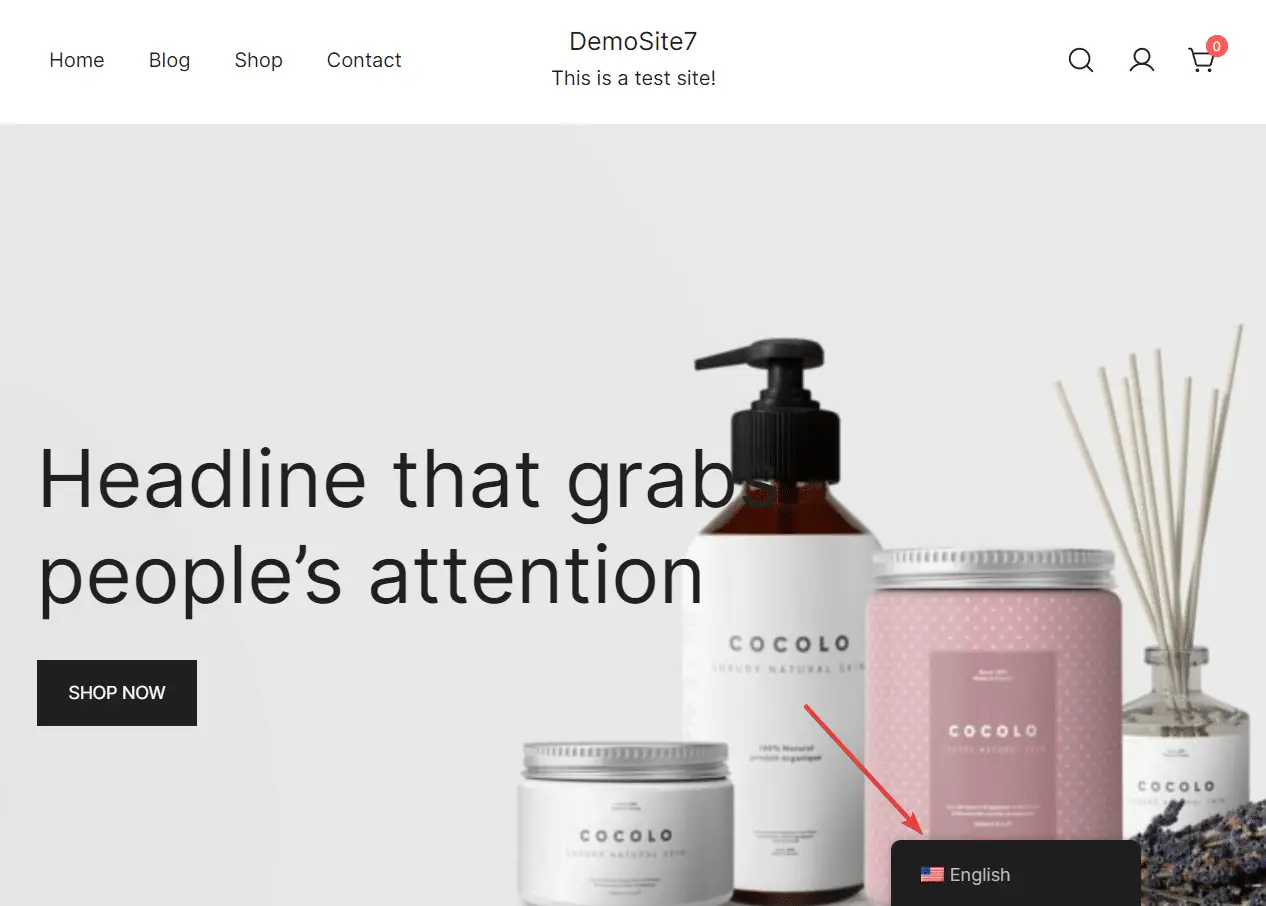
ii. Traducir temas y complementos de WordPress manualmente
Para traducir manualmente el contenido de su tema y complementos, abra una publicación o página y seleccione la opción Traducir página en la barra de administración.
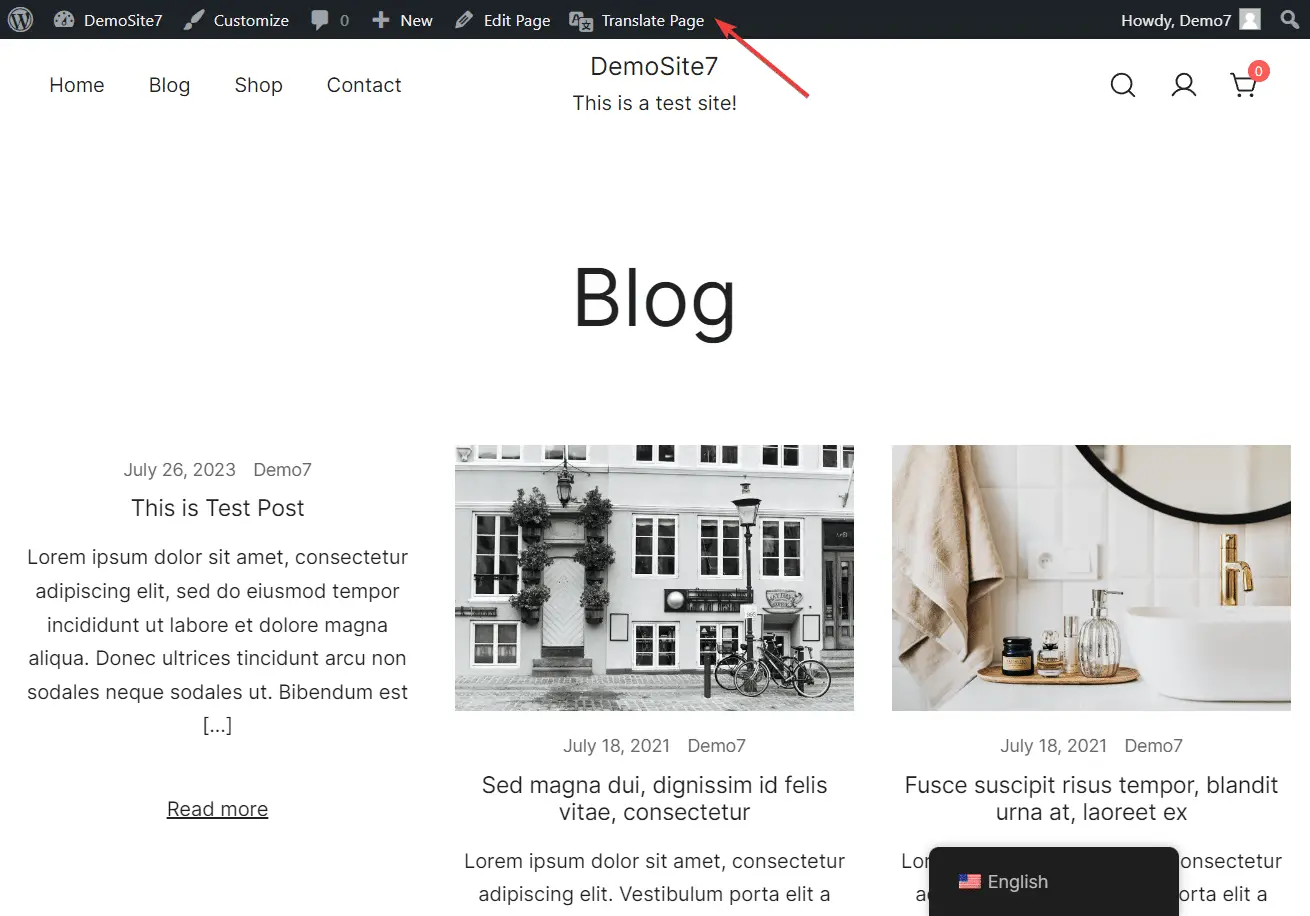
Verá el editor de traducción visual en el lado izquierdo de la pantalla y una vista previa de su sitio en el derecho. Utilizará este editor para traducir manualmente el contenido de su sitio web de WordPress.
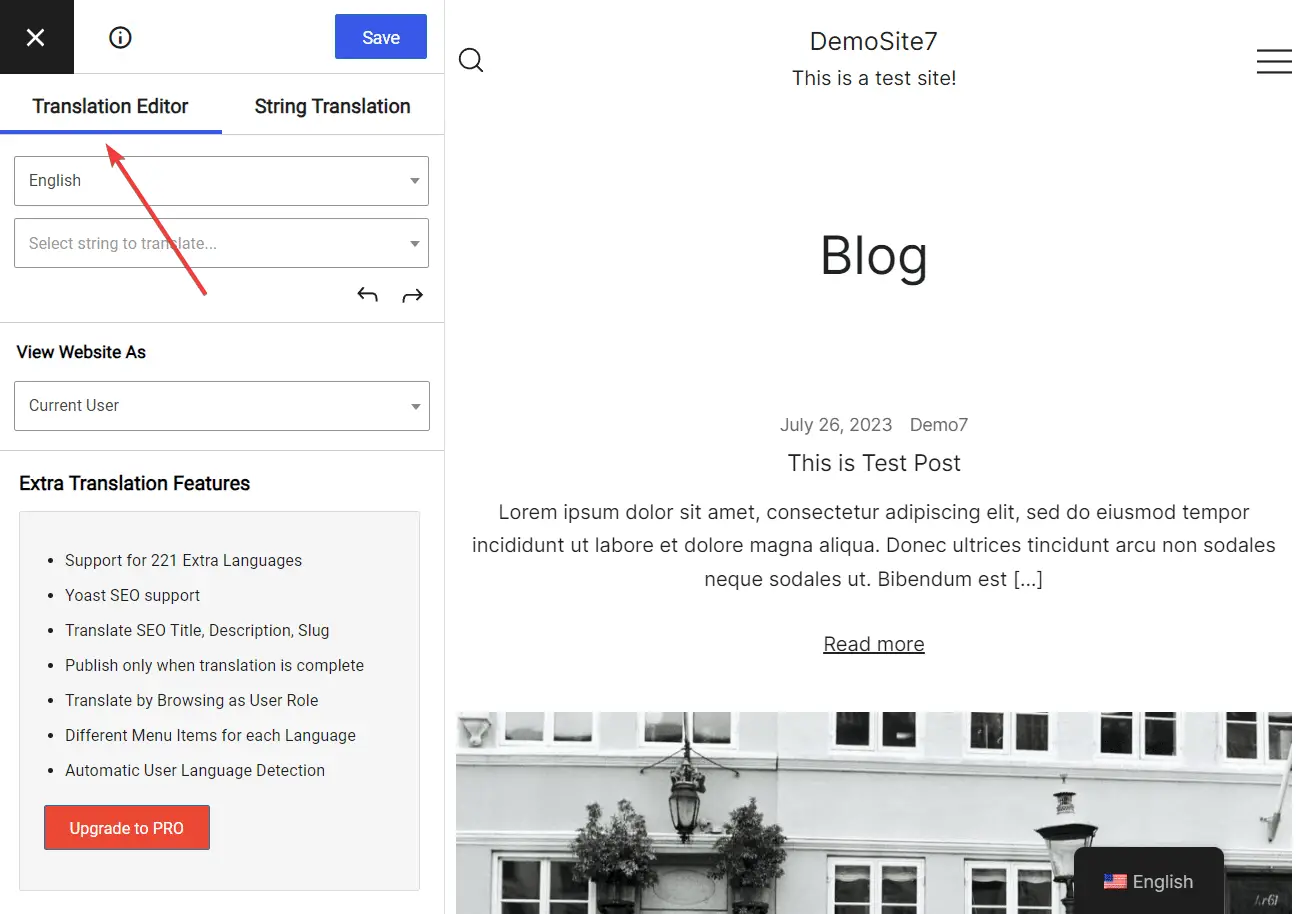
Pase el cursor sobre el contenido que desea traducir y seleccione el ícono de lápiz que se muestra junto al texto. El texto aparecerá en el editor de traducción junto con un campo vacío debajo donde podrá agregar el texto traducido correspondiente .
Recuerde presionar el botón Guardar para guardar la traducción.
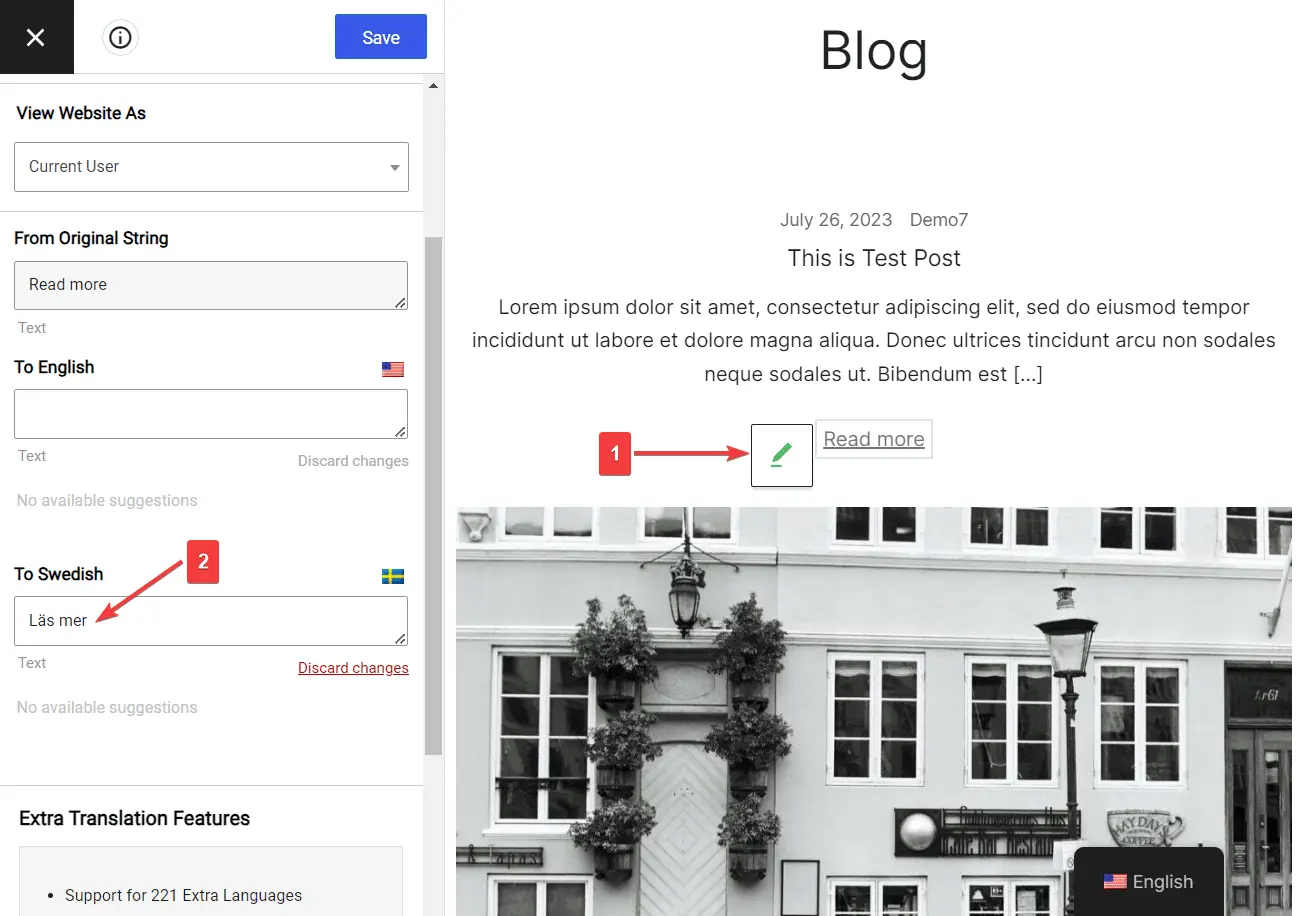
Puede hacer lo mismo con todo el contenido de su sitio, incluidas imágenes, formularios, botones y prácticamente cualquier cosa que su tema o complementos muestren en el sitio.
Eso es todo. Así es como puedes traducir un tema o complemento de WordPress.
Así es como se traducen los temas y complementos de WordPress
Traducir un tema o complemento de WordPress es una excelente manera de atraer más visitantes y aumentar las tasas de conversación. Por lo general, necesita que su tema y complemento estén listos para traducir, pero una herramienta poderosa como TranslatePress puede incluso traducir complementos y temas que no lo estén.
Además de traducir temas y complementos, también puedes usar TranslatePress para traducir el resto del contenido de tu sitio. Puede traducir todo su sitio web e incluso su tienda WooCommerce.
Primero puedes probarlo usando la versión gratuita del complemento. Luego, cuando esté listo para llevar su sitio multilingüe al siguiente nivel, podrá elegir un plan premium y traducir aún más. Podrás abordar elementos de SEO, slugs de URL, utilizar complementos potentes y agregar idiomas ilimitados. Todo para ampliar el alcance de su sitio web y aumentar su tráfico internacional.
¿Te resultó útil este artículo
Sí No
